快剪辑怎么操作?快剪辑去水印教程就可帮助大家尽快掌握。快剪辑软件工具是现在市场中使用普及度广的软件工具,使用该软件工具可以对视频进行编辑,其功能也是非常齐全的,如果大家不知道怎么使用该软件工具去水印就可认真阅读下文了。
快剪辑怎么操作 快剪辑去水印操作教程分享
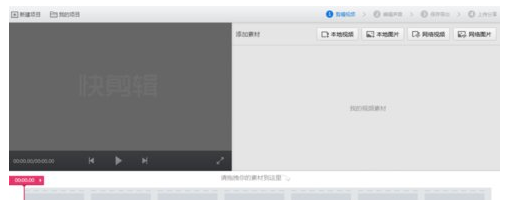
快剪辑怎么用?
广大操作用户们需要能够进行双击桌面上的该软件工具桌面快捷方式,接着就能直接打开相关编辑主页了,当这些完成后就可以把相关剪辑的视频给直接拖进来或者直接点击本地视频,这样就达到了有效找到自己需要剪辑的视频文件了;这个时候相关操作用户还需能够进行点击软件工具操作界面上的铅笔图标,在点击铅笔图标的同时还需打开相关编辑页面这样就能依据相关的情况来编辑了,当然在这步操作过程中对于操作用户不想要的地方可以直接加马赛克处理,包括也能给把原声给直接关掉或者对视频特效字幕来进行编辑目的。
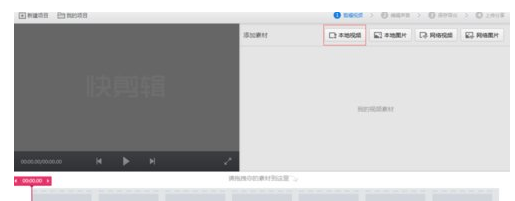
快剪辑怎么用?以上步骤完成后广大操作用户们还可以进行点击右下角来编辑相关声音,如果用户没有编辑声音的需求,那么就不用编辑直接点击软件工具右下角保存导出就行了,接着就来到了大家最感兴趣的一步,那就是直接去掉视频上的水印,这个时候需要操作用户们直接点击右边的加水印选项,就能达到把视频上水印LOGO前面对号给直接去掉,最后再店家右下角开始导出就行了。
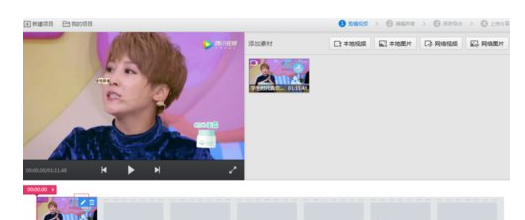
快剪辑去水印教程
快剪辑去水印教程介绍上述步骤完成后,还不算把全部操作完成,相关操作用户还需把相关视频信息给直接编辑好,尤其需要能够选择合适的视频封面这样才能继续点击下一步,在新的窗口中出现相关进度条后才能完成导出,操作用户需要能够等待进度条加载为百分之百以后才能表示导出成功。
快剪辑去水印教程就先给大家介绍到这里,依据上述的介绍相关操作用户就能成功把视频或者图片上的水印给去掉,如果操作用户想要再自己添加水印同样的操作进行操作加水印就行了。
以上,就是小编带来的关于快剪辑去水印操作教程分享的全部内容介绍啦!更多资讯攻略请关注精彩库游戏网下载吧!



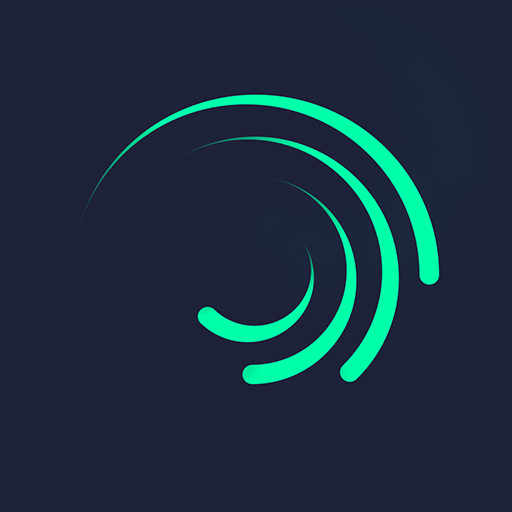







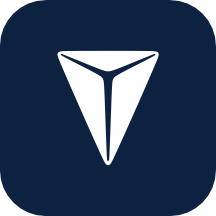
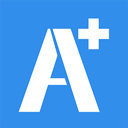

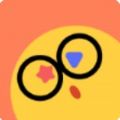
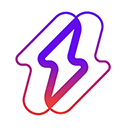
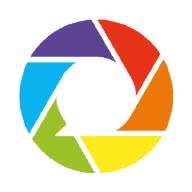







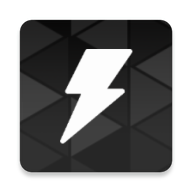





相关文章